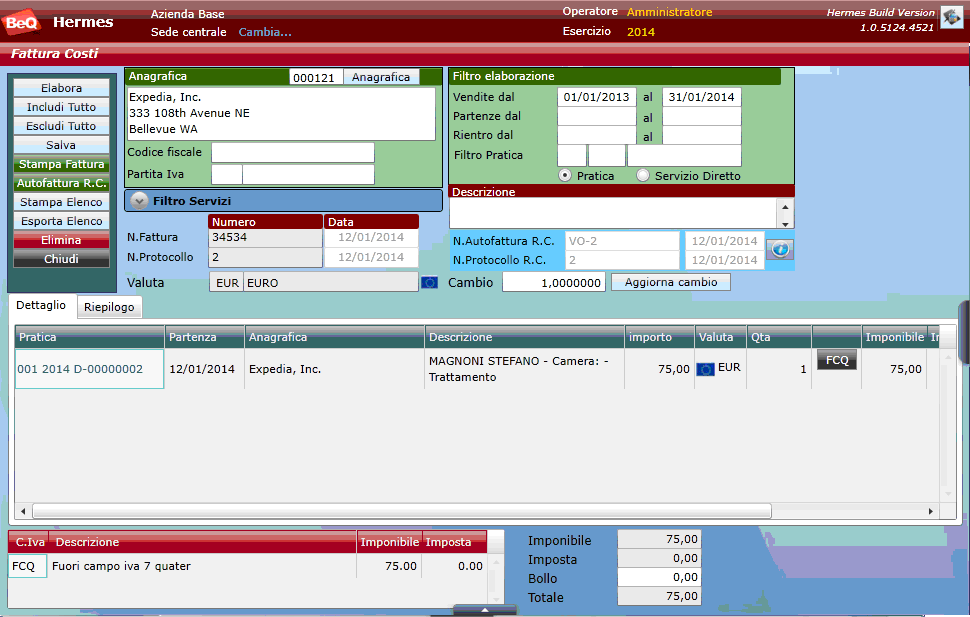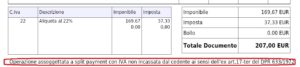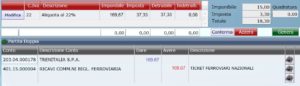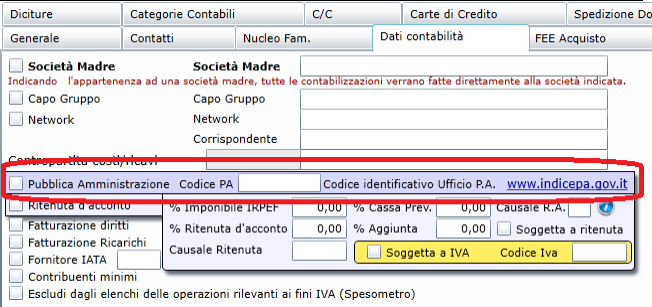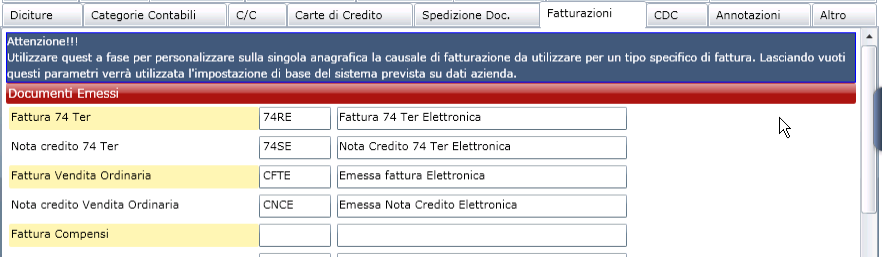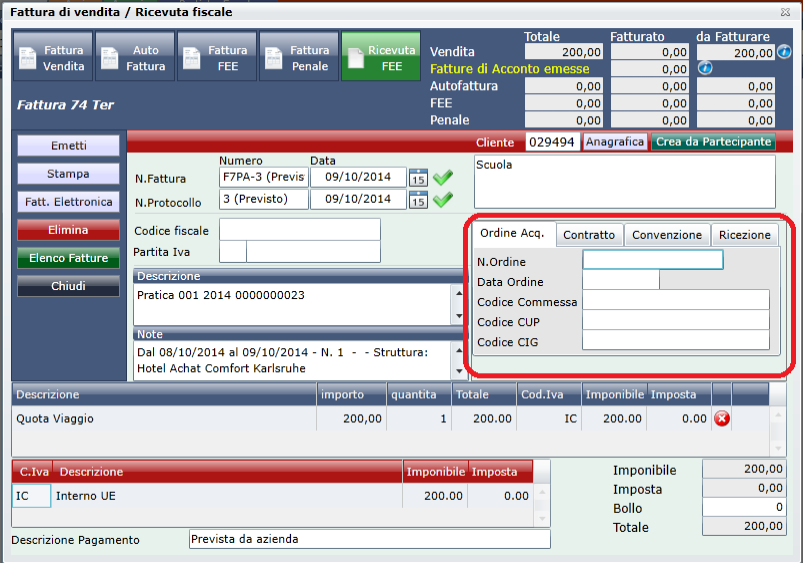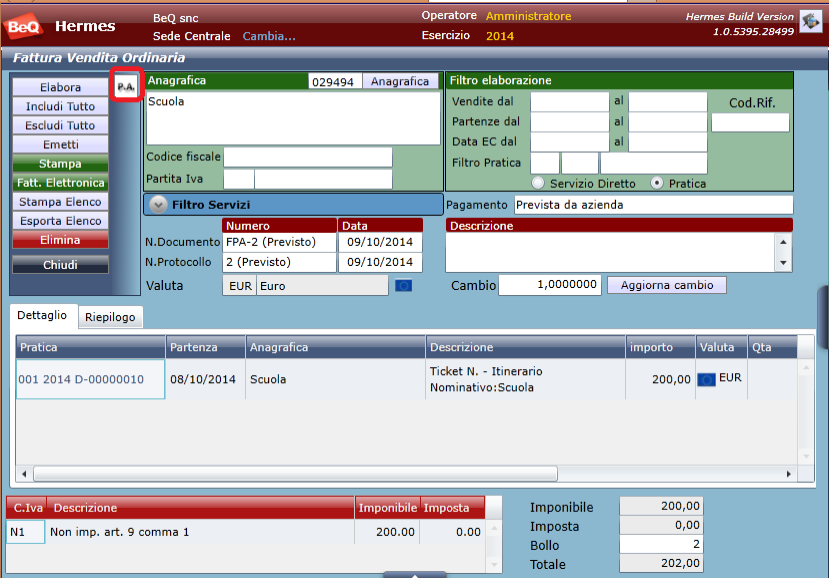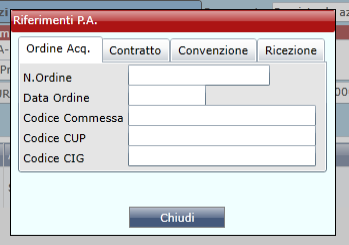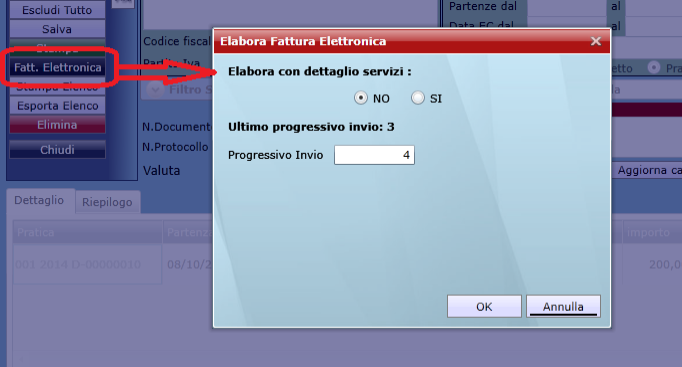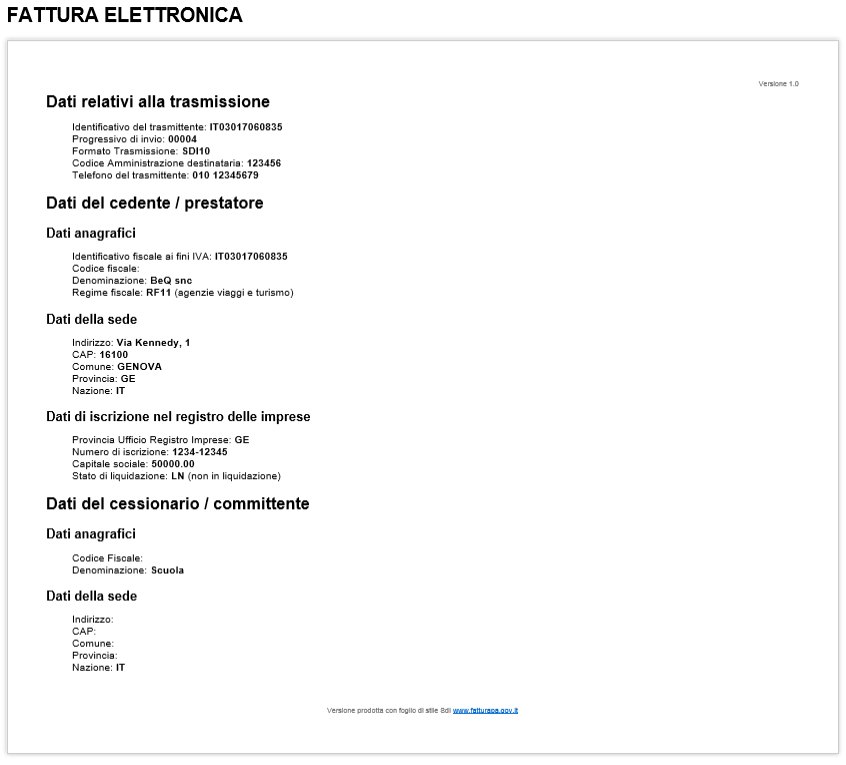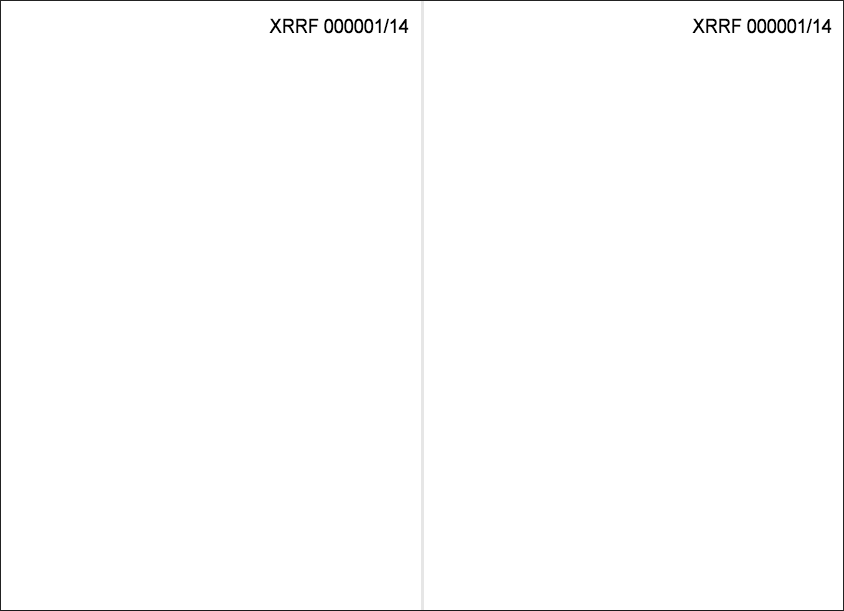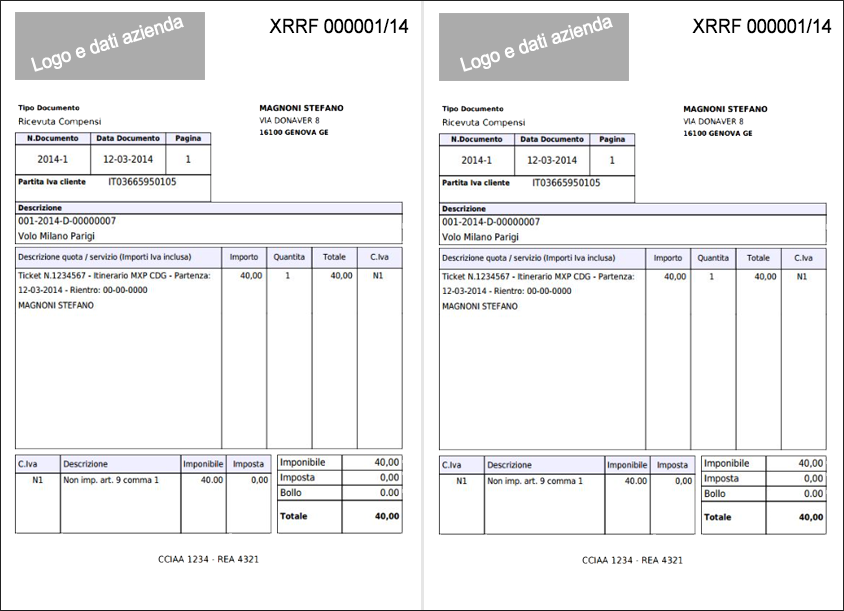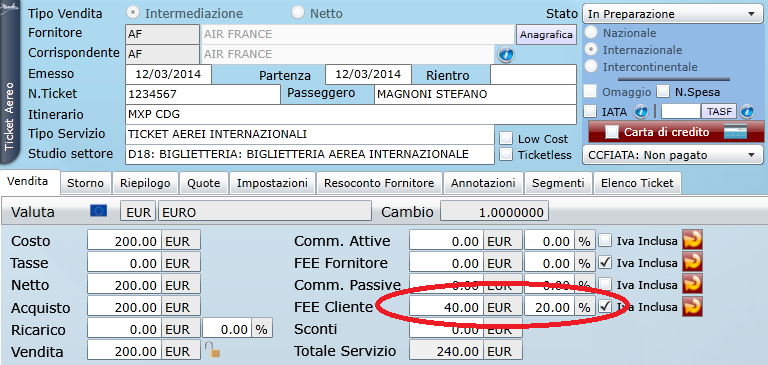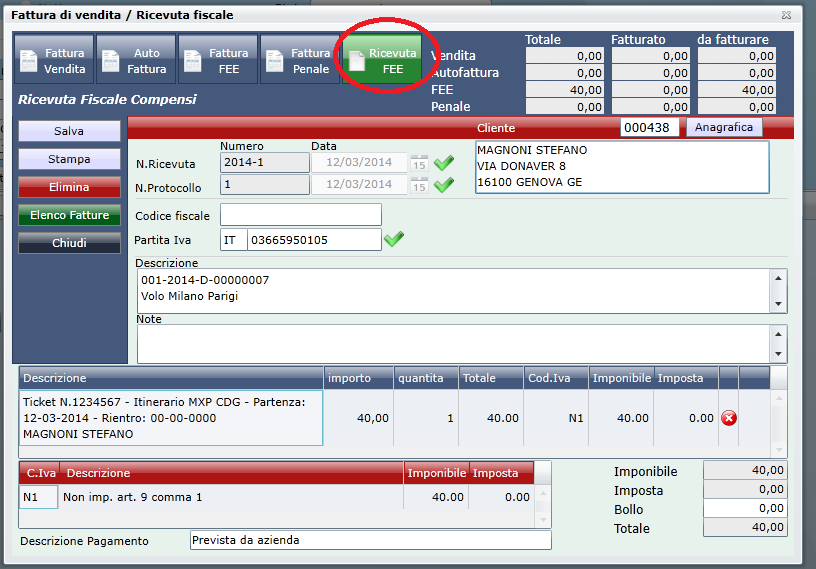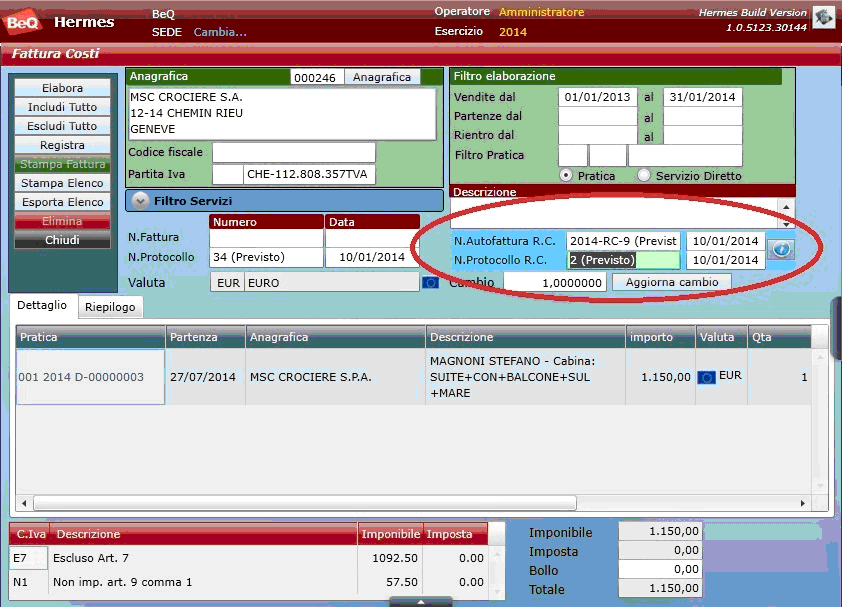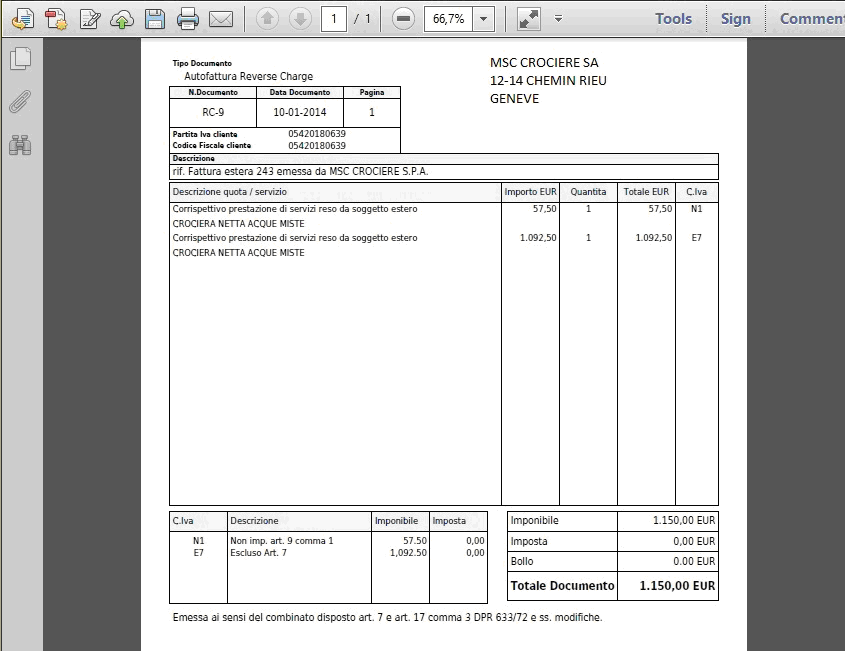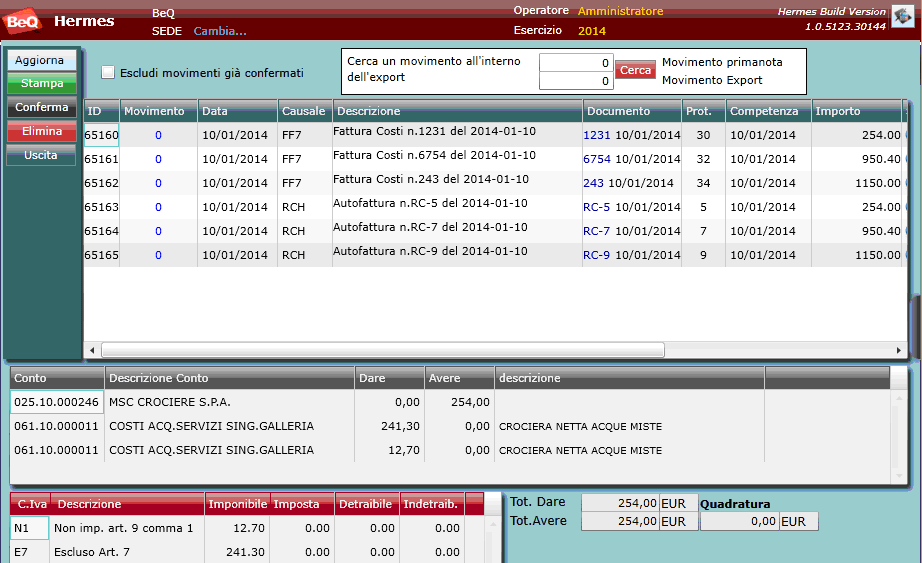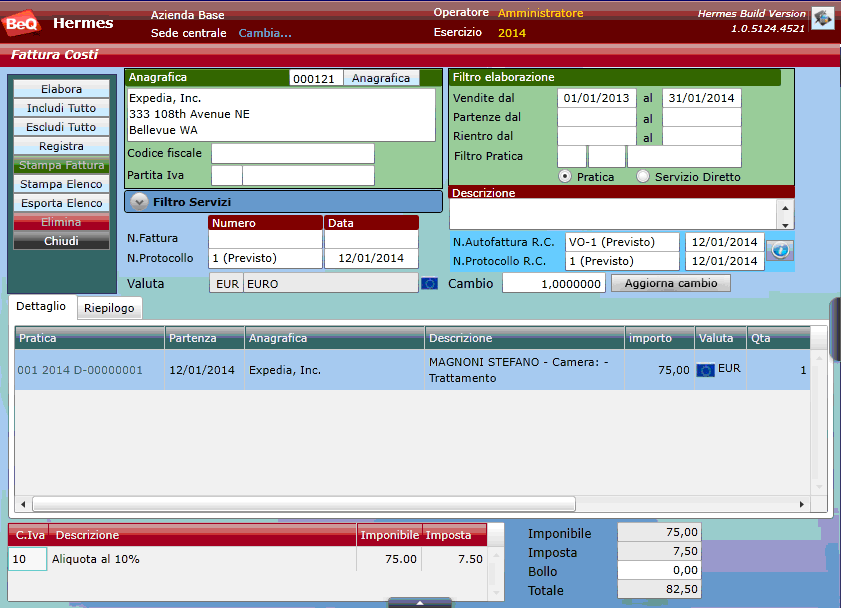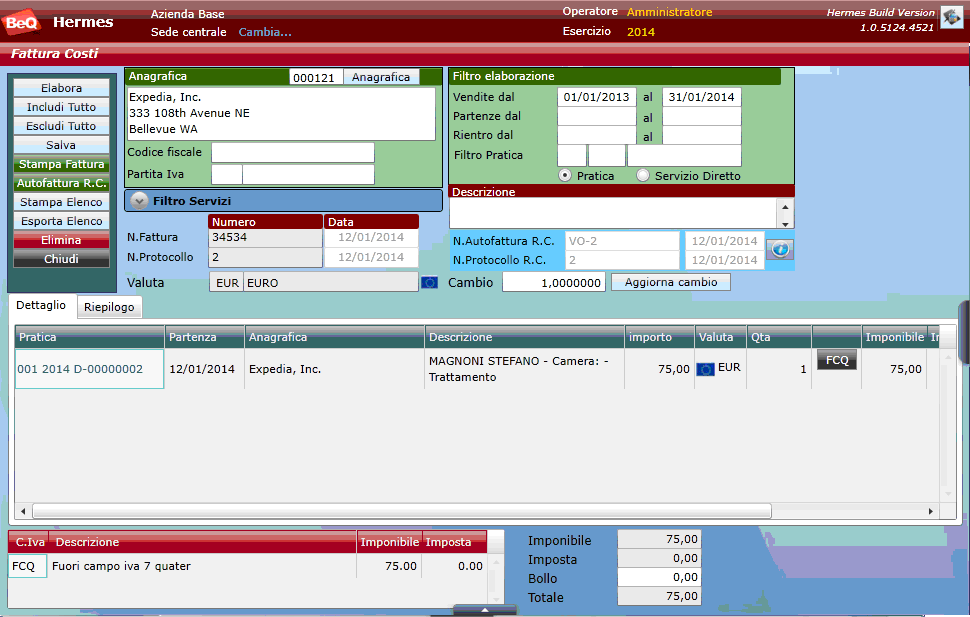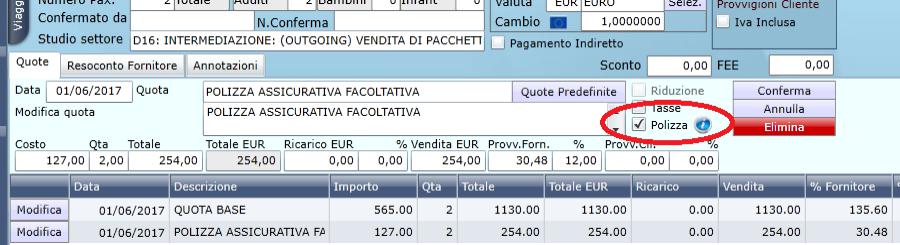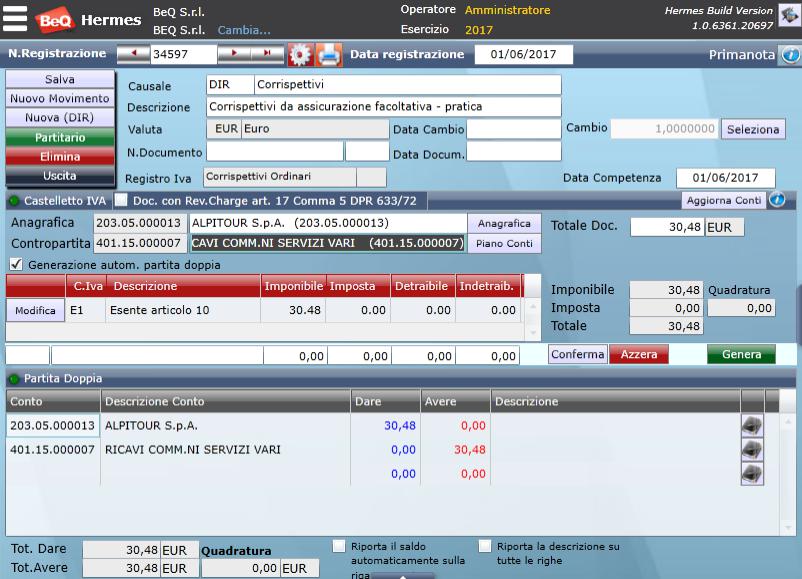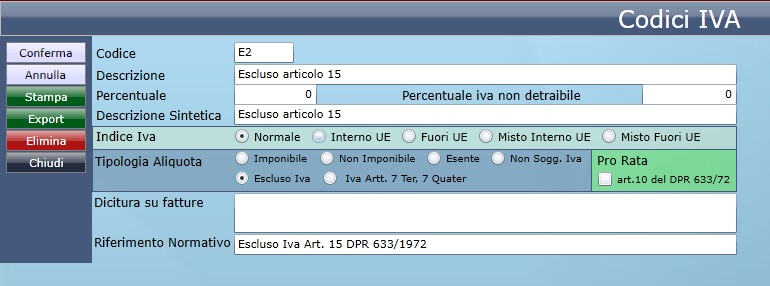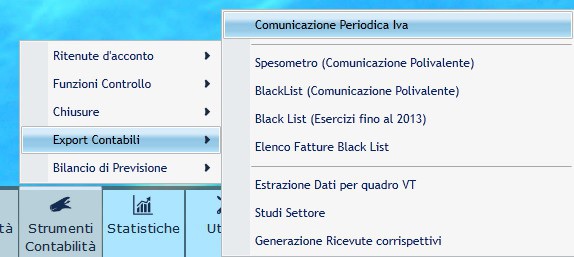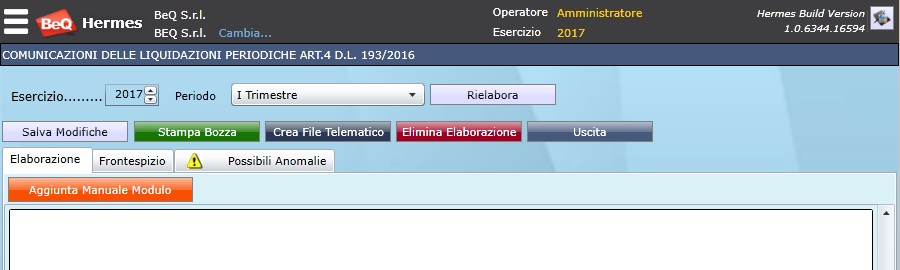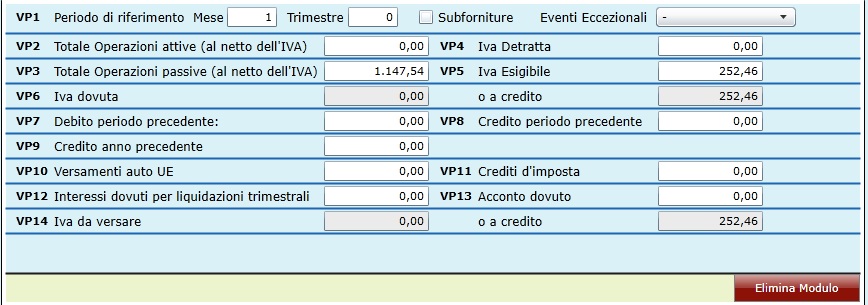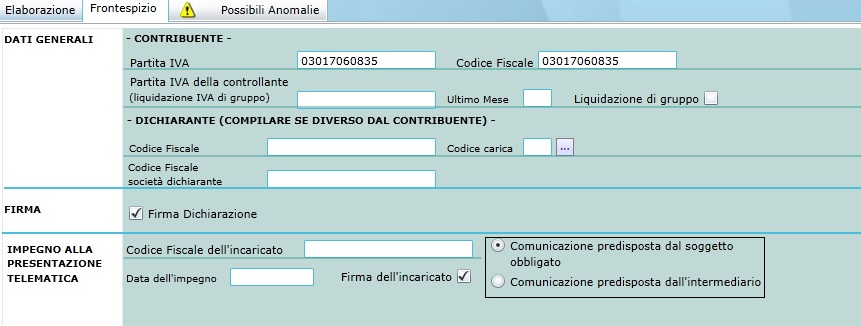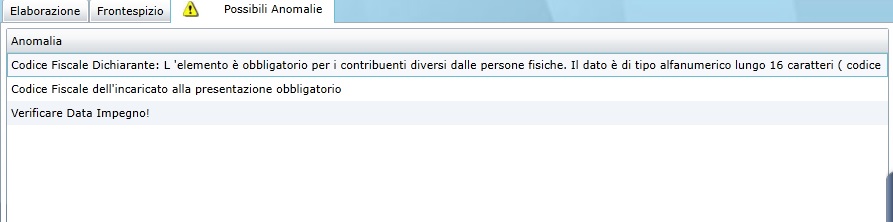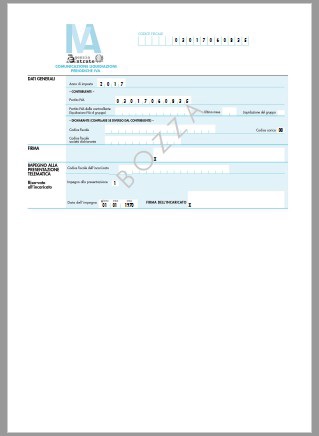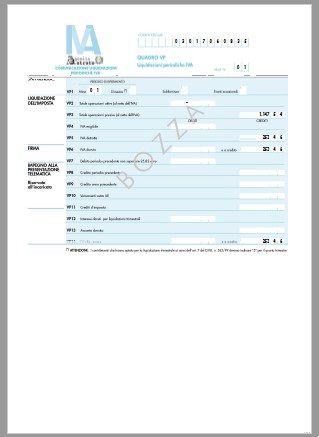La registrazione di un documento emesso da fornitore estero per un servizio non rientrante nel regime 74 Ter, è regolata dal meccanismo del reverse charge (in italiano: "inversione contabile"), i cui obblighi a carico del cessionario o committente sono stabiliti nell' art. 17 DPR 633/1962.
Questa norma prevede che il cessionario o committente proceda all'emissione di un autofattura (inversione contabile) da annotare sul registro delle vendite in modo da assicurare l'operatività del principio di neutralità dell'IVA.
Nel caso di un Fornitore residente in Paese UE è sufficiente integrare la fattura ricevuta ma volendo si può ANCHE stampare l'Autofattura generata dal software. Si ricorda che è comunque obbligatorio adottare il sistema del reverse charge per qualunque fattura straniera ricevuta, quindi anche per una fattura di spese generali come un acquisto di un bene o di un servizio (come ad es. le fatture che si ricevono da Google, Facebook, Iata, ecc.)
Vediamo qui di seguito come questa operazione viene gestita in maniera del tutto automatica dal software HERMES.
Configurazione del sistema per l'automatismo del Reverse Charge
La configurazione del meccanismo di reverse charge è abbastanza semplice, in quanto il tutto viene gestito da un semplice parametro sulla tabelle delle causali contabili. Procediamo quindi ad illustrare come configurare al meglio Hermes.
Innanzitutto è indispensabile creare la causale contabile di Inversione contabile che verrà utilizzata da Hermes per la registrazione dell'autofattura, andando nella gestione causali contabili, creare una causale (nel nostro caso abbiamo indicato come codice RCH) per la registrazione sul registro vendite dell'autofattura di Reverse charge.
Successivamente, selezionare la causale utilizzata per la registrazione della fattura acquisti e impostare il parametro "Reverse Chargé" a "Causale con reverse Charge (se fornitore Estero)", quindi indicare nell'apposita voce "Causale Reverse" il corrispondente codice relativo al movimento su registro vendite di inversione contabile.
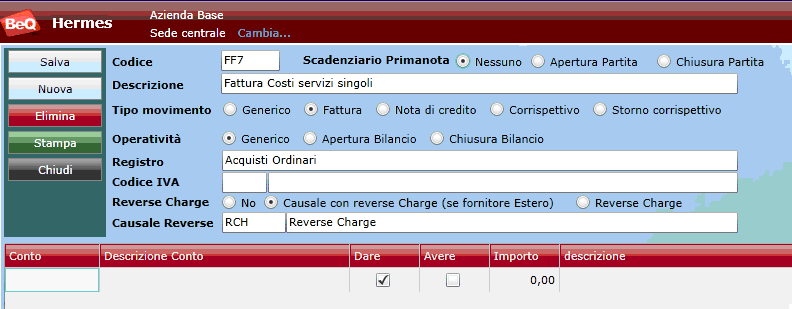
Registrazione Fattura ricevuta da fornitore estero.
Vediamo adesso come si comporta Hermes all'atto della registrazione del documento emesso da fornitore estero. In questo caso facciamo un esempio con una crociera netta su acque miste:
All'atto della registrazione del documento, Hermes, in presenza di fornitore estero, mostrerà un nuovo pannello per evidenziare che alla registrazione corrisponderà un autofattura di inversione contabile.
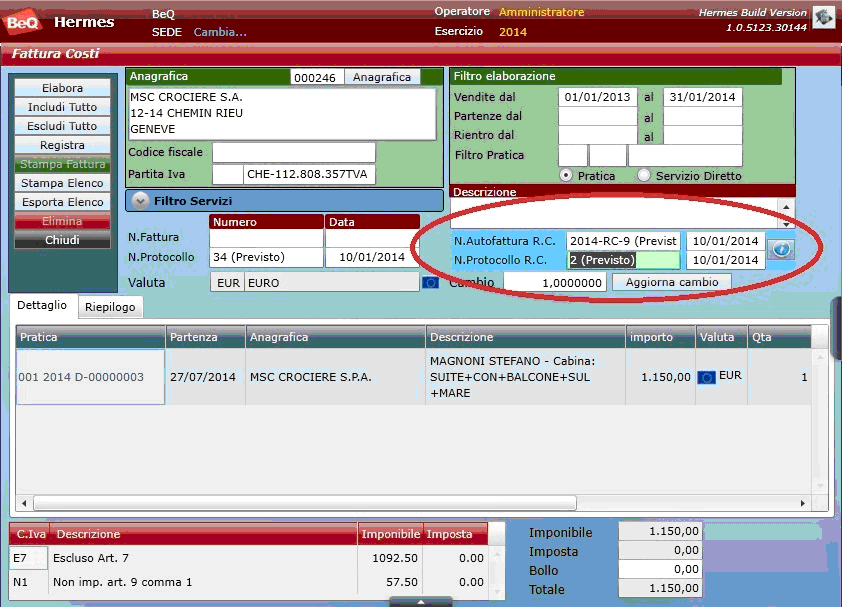
Dopo aver inserito il n.Fattura ricevuta e confermato la registrazione, verrà visualizzato una nuova opzione sulla pulsantiera a sinistra:
Autofattura R.C.
Cliccando su questo pulsante, sarà possibile stampare il documento di autofattura emesso ai sensi del combinato disposto art. 7 e art. 17 comma 3 DPR 633/72 e ss. modifiche
Attenzione: Il pulsante serve solo per effettuare la stampa del documento, in quanto lo stesso viene emesso automaticamente all'atto della registrazione indipendentemente dal fatto che venga effettuata la stampa. Per le fatture ricevute da Fornitori UE è necessario anche integrare il documento ricevuto con l' indicazione dell' Iva relativa o del titolo di esenzione.
Di seguito mostriamo un esempio di stampa dell'autofattura emessa:
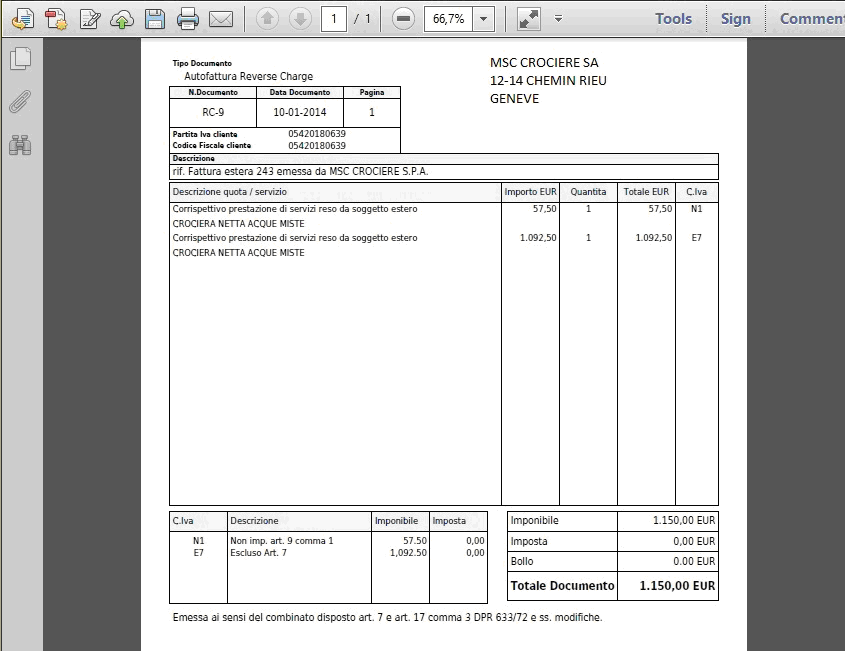
Come potete notare, il documento riporta la suddivisione degli importi secondo normativa per 95% come Non imponibile art.9 e per il restante 5% come Escluso Art. 7 (quater).
Il tutto viene gestito senza alcun intervento da parte dell'operatore che potrà cosi rispettare gli obblighi di legge in modo rapido senza possibilità di errori o dimenticanze.
Contabilizzazione dei documenti
Anche in questa fase, abbiamo cercato di rendere totalmente trasparente il passaggio in contabilità dei documenti registrati e della relativa autofattura.
Procedendo con la generazione contabile potrete notare come per ogni documento registrato da fornitore estero sul registro Acquisti, ci sia un ulteriore movimento di Reverse charge sul registro Vendite.
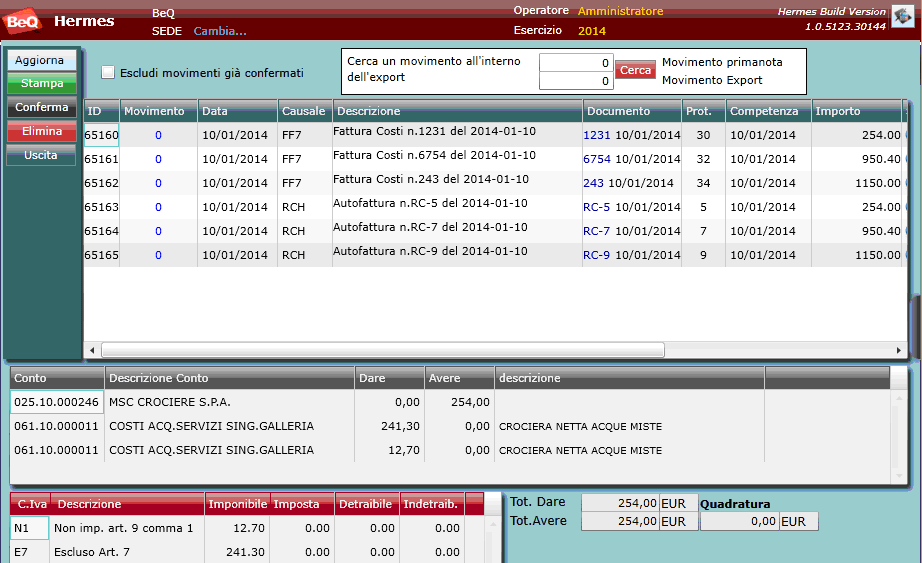
Casi particolari
E' importante evidenziare che la fattura emessa da fornitore estero e quindi soggetta a Reverse Charge non è comprensiva dell'imposta italiana prevista dal nostro regime.
Ecco perchè, nel caso di servizi forniti in Italia (Es. albergo italiano venduto da fornitore non italiano) al totale fattura deve essere applicata in aggiunta l'iva italiana ( questa "aggiunta" in realtà è gestita direttamente da Hermes, l'operatore dovrà inserire il servizio sempre per il netto pagato).
Di seguito qualche esempio.
Soggiorno Netto in Italia acquistato da fornitore Estero
Es. Albergo acquistato per 75,00 €
La fattura di acquisto dovrà essere registrata per 75,00 € + iva al 10%
In automatico Hermes provvederà a stornare l'iva del 10% aggiunta al documento ricevuto con un autofattura di reverse charge.
In ogni caso, il fornitore verrà movimentato in partita doppia solo per la parte a lui spettante (75,00 €) senza l'importo annotato sui registri iva.
Consideriamo un soggiorno acquistato per 75,00 € da un booking non italiano per una notte a Roma. In questo caso l'operatore che effettua la prenotazione è a conoscenza del fornitore del servizio e del costo dello stesso. Quindi carica il servizio su Hermes selezionando correttamente:
- la tipologia di vendita "NETTO"
- il fornitore del servizio "STRUTTURA ALBERGHIERA"
- il corrispondente da cui viene acquistato
- la località in cui viene offerto il servizio "ITALIA"
- il costo del servizio "75,00 €"

Queste semplici informazioni sono sufficienti per Hermes, affinchè il sistema gestisca correttamente la fase di reverse charge:
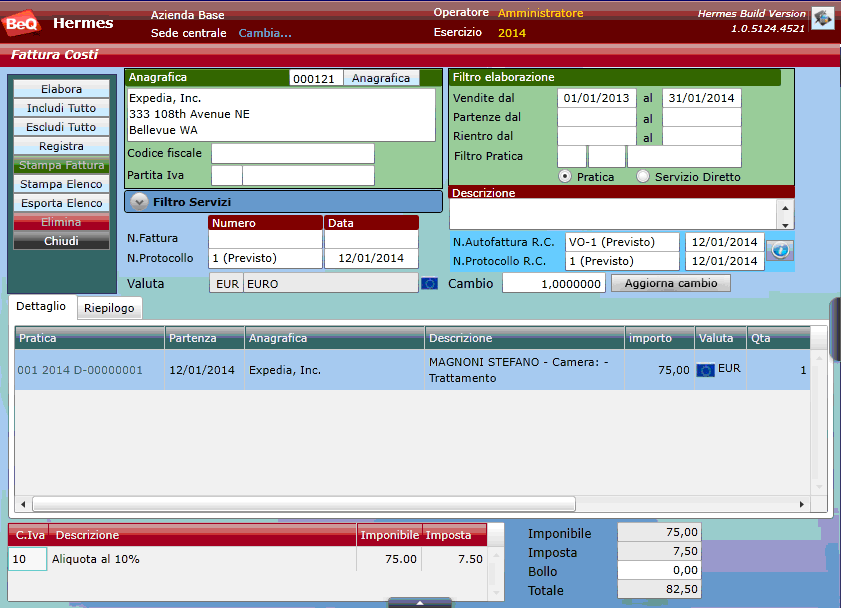
Nel nostro caso, viene correttamente applicata l'iva del 10% al servizio venduto.
In fase di contabilizzazione, il fornitore viene movimentato per la sola parte a lui dovuta.
Soggiorno Netto all'estero acquistato da fornitore Estero
Nel caso invece in cui l' albergo si trovi all'estero sarà necessario mettere il codice 7 Quater in quanto non soggetto all'Iva italiana.
Consideriamo un soggiorno acquistato per 75,00 € da un booking non italiano per una notte a Londra. In questo caso l'operatore che effettua la prenotazione è a conoscenza del fornitore del servizio e del costo dello stesso. Quindi carica il servizio su Hermes selezionando correttamente:
- la tipologia di vendita "NETTO",
- il fornitore del servizio "STRUTTURA ALBERGHIERA"
- il corrispondente da cui viene acquistato
- la località in cui viene offerto il servizio "ESTERO"
- il costo del servizio "75,00 €"
In questo caso, all'atto della registrazione della fattura emessa dal fornitore estero, Hermes, in base alle semplici informazioni fornite dall'operatore di booking, applicherà automaticamente il codice Iva Fuori campo iva 7 Quater.